윈도우 / MS Windows 11을 클래식 보기로 변경하는 방법?
2023.01.15 02:52
마이크로소프트는 Windows 11의 출시와 함께 많은 변화를 가져왔습니다. 그러나 많은 사용자가 불만을 느끼는 한 가지는 작업 표시줄입니다. 많은 사람들은 그것이 고전적인 관점으로 바뀌기를 원하지만, 그들은 방법을 모릅니다. 이 자료는 Windows 11 작업 표시줄을 클래식 보기로 변경하는 데 도움이 됩니다.
정렬 변경
정렬을 변경하려면 설정으로 이동하십시오. 여기서 개인 설정으로 이동하고 왼쪽 창에서 작업 표시줄을 클릭합니다. 오른쪽의 작업 표시줄 정렬 아래에 드롭다운이 표시됩니다. 드롭다운에서 왼쪽을 선택합니다. 그러면 작업 표시줄이 중앙 정렬이 아닌 왼쪽으로 이동합니다.
기본 보기 변경
시작 메뉴를 클릭하고 실행 대화 상자를 열고 regedit를 입력한 다음 Enter 키를 누릅니다. 창이 열리면 주소 표시줄로 이동하여 다음 주소를 입력합니다.
HKEY_CURRENT_USER\Software\Microsoft\Windows\CurrentVersion\Explorer\Advanced
마우스 오른쪽 버튼을 클릭하고 DWORD (32비트) 파일을 생성한 후 이름을 Start_ShowClassicMode로 저장합니다. 값 필드에 1을 입력합니다. 시스템을 다시 시작하면 변경 사항이 적용됩니다.
작업 표시줄 크기 변경
작업 표시줄 크기를 변경하려면 시작 메뉴를 클릭하고 실행 대화 상자를 열고 regedit를 입력한 다음 Enter 키를 누릅니다. 창이 열리면 다음 주소를 입력합니다.
HKEY_CURRENT_USERSoftwareMicrosoftWindowsCurrentVersionExplorerAdvanced
고급 폴더를 찾아 마우스 오른쪽 단추로 클릭한 다음 새 폴더를 클릭합니다. DWORD(32비트)를 선택하고 이름을 TaskbarSi로 지정한 다음 Enter 키를 누릅니다. 새 파일을 두 번 클릭하고 값 필드를 2로 변경합니다. 컴퓨터를 다시 시작하면 작업 표시줄 크기가 변경됩니다. 0은 가장 작은 크기, 2는 가장 큰 크기, 1은 기본 크기를 나타냅니다.
클래식 보기로 전환해야 하는 이유는 ?
이제 Windows 11에서 작업 표시줄의 보기를 변경하는 방법을 알았으므로 원하는 대로 변경합니다. 어떤 사람들은 Windows 11의 새로운 모습을 선호하는 반면, 다른 사람들은 Windows 10의 익숙한 느낌을 좋아합니다. 이러한 해킹을 통해 작업 표시줄을 원하는 대로 만들 수 있기를 바랍니다.

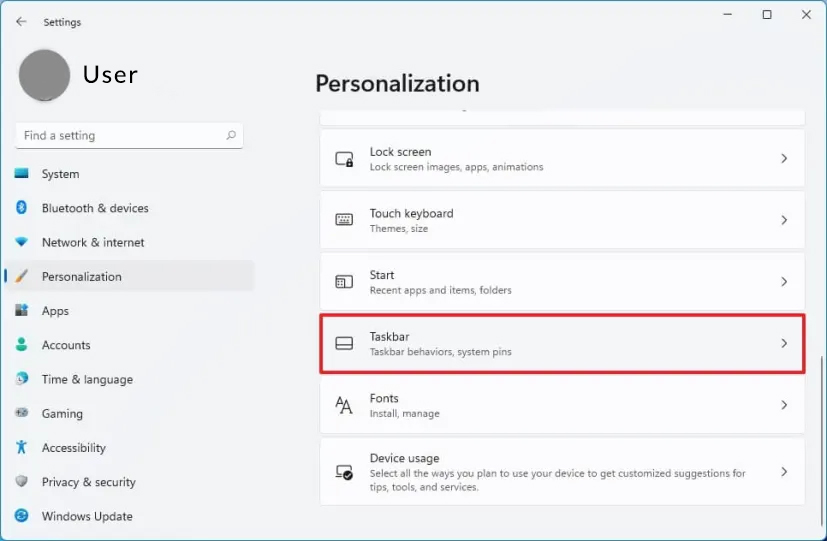
이거 먹히나요? 22h2에서 안먹히는것 같던데..
게다가 작업표시줄 그룹화 해제는 툴외에는 답없던데..